Wix ブッキング:顧客のクレジットカード決済を行う
3分
この記事内
- 顧客に代わってクレジットカード決済を行う
- 顧客にカスタム金額で請求する
電話、メール、または対面で顧客のクレジットカード情報を入力し、未払いまたは一部支払い済みの予約の代金を徴収します。遅延キャンセルや無断欠席の請求をカスタム金額で請求することもできます。また、追加料金を請求したり、予約にチップを追加することもできます。
重要:
クレジットカード情報の手動入力は、カード決済を行う上で最も安全性が低い方法です。信頼できる購入者からのカードによる支払いのみを受け付けることをおすすめします。詐欺にあった場合、責任を負うのは販売者であることにご注意ください。カード決済の受け付けに関するベストプラクティスの詳細はこちら
顧客に代わってクレジットカード決済を行う
顧客が電話、メール、またはクレジットカードの詳細を直接入力してセッションの支払いを行えるようにします。柔軟な支払いオプションは、顧客がより多くのセッションを予約できるようにするのに最適な方法です。
顧客に代わってクレジットカード決済を行う方法:
- サイトダッシュボードのブッキングカレンダーにアクセスします。
- 該当するセッションをクリックします。
- 「管理」をクリックして、セッションの予約者リストを表示します。
- 該当する顧客にマウスオーバーします。
- 「支払いを回収する」をクリックします。
- 「クレジットカード払いで請求」をクリックします。
- 顧客のクレジットカード情報を入力します。
- 「請求」をクリックします。
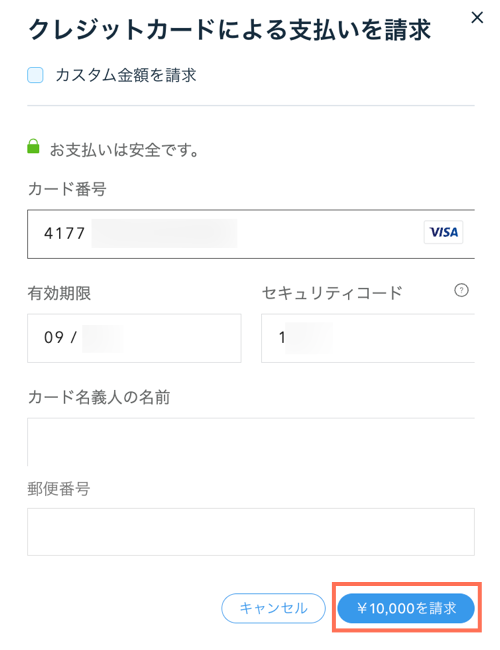
顧客にカスタム金額で請求する
クレジットカード決済を利用すると、顧客が通常とは異なる特別セッションを予約できるようになります。また、スタッフにチップを支払ったり、サービスに含まれない追加料金を支払うこともできます。
顧客にカスタム金額で請求する方法:
- サイトダッシュボードの「受注リスト」にアクセスします。
- 上部の「+新しい注文を追加」をクリックします。
- 「カスタムアイテムを追加」をクリックします。
- 以下の詳細を入力します:
- タイトル:カスタムアイテムにタイトルを付けます。このアイテムは、特別セッションまたは既存のサービスのアドオンにすることができます。
- 価格:アイテムの価格を入力します。
- アイテム情報:料金の内容を説明するアイテムの説明を追加します。たとえば、顧客が通常のサービス以外のプライベートセッションをリクエストした場合などです。
- 「追加」をクリックします。
- 既存の連絡先をクリックして選択するか、「+顧客を追加」をクリックして新しい連絡先を作成します。
- (オプション)顧客に割引を提供します:
- 「割引を追加」をクリックします。
- 割引額を入力します。
- 該当する場合、割引理由を入力します(顧客には表示されません)。
- 「適用」クリックします。
- 「注文を作成」をクリックします。
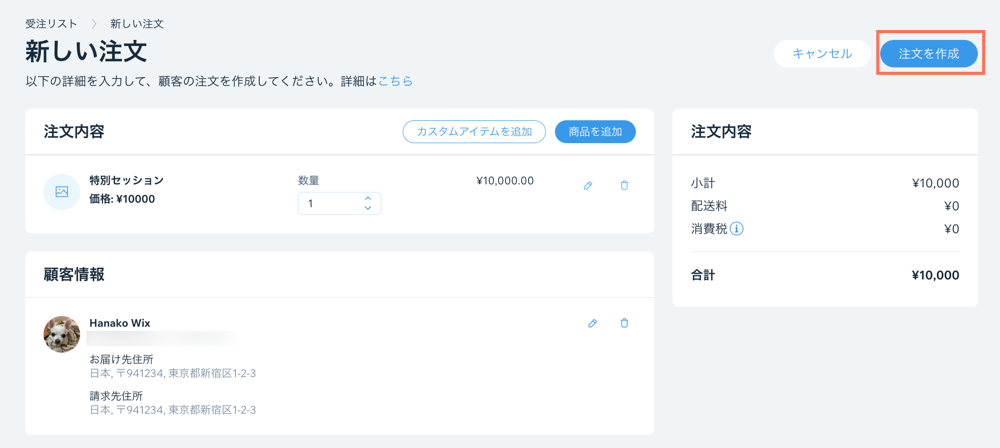
- 注文ページで「代金の回収」をクリックします。
- 「クレジットカードで請求」をクリックします。
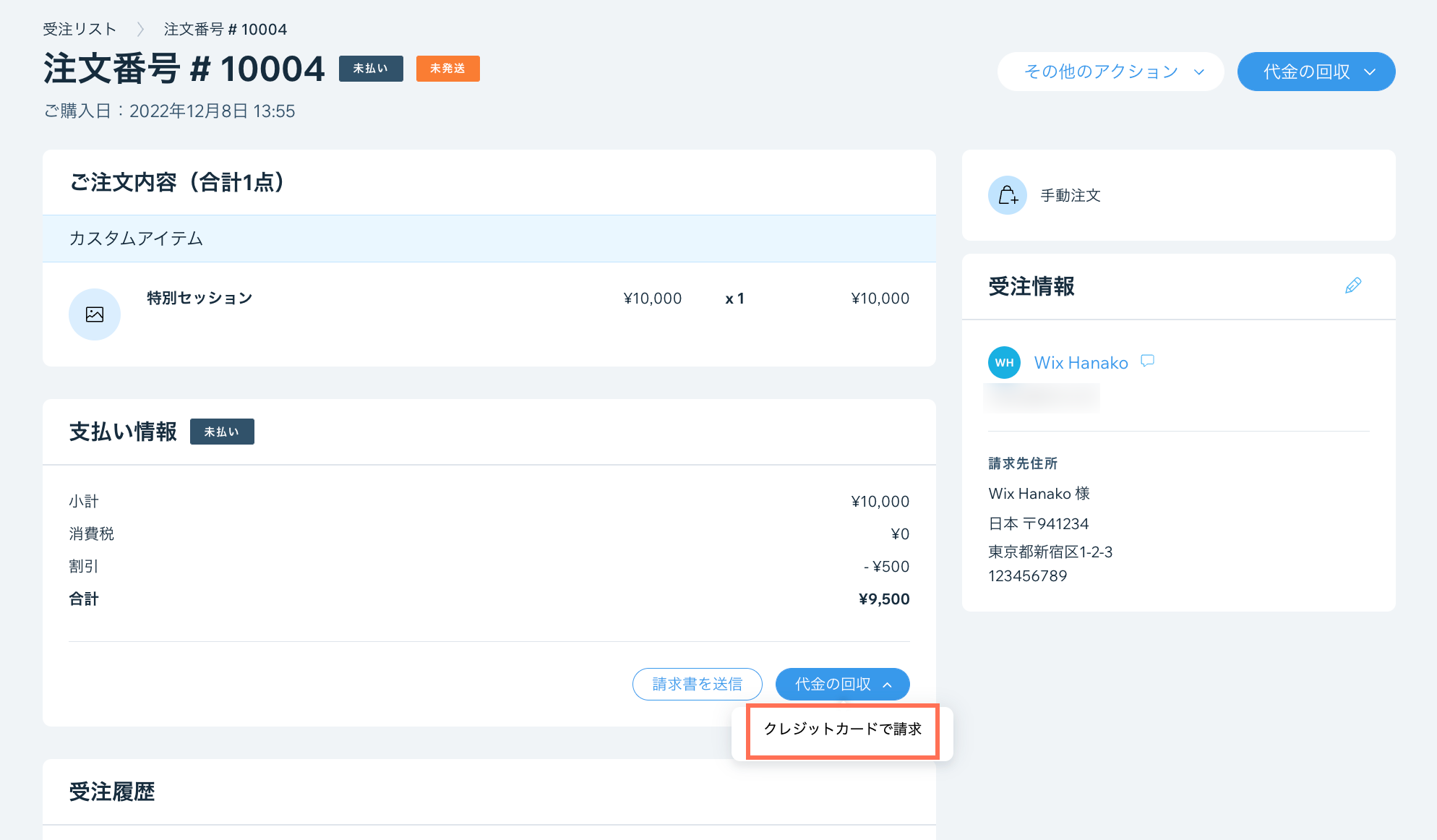
- 顧客のクレジットカード情報を入力します。
- 「請求」をクリックします。

